Discord, diğer uygulamalar gibi, birden çok sürümden geçer. Her yeni sürümde ya daha fazla/yeni özellik bulunur ya da mevcut özelliklerdeki hataları giderir. Güncellemenin doğası ne olursa olsun, Discord uygulamasını güncel tutmak iyi bir fikirdir. Güncellenmiş bir uygulama, masaüstünüz için güncel olmayan bir sürümden daha güvenli ve daha optimize olacaktır.
Windows 10'da Discord'u Güncelleyin
Discord'un Windows 10 için özel bir masaüstü uygulaması vardır. Bu, platformdaki diğer uygulamaların çoğu gibidir, ancak bazı farklılıklar vardır, örneğin uygulama için bir güncellemenin nasıl yüklendiği. İyi haber şu ki, Discord yerinde güncellenebilir, yani uygulamayı kaldırmanız ve ardından en son sürümü indirip yüklemeniz gerekmez. Biraz kötü haber şu ki, uygulamayı güncellemek için tıklanacak bir düğme yok.
1. Açılışta Discord'u güncelleyin
Discord, çalıştırdığınızda güncellemeleri otomatik olarak kontrol eden bir uygulamadır, bu nedenle uygulama çalışmıyorsa aşağıdaki adımlarla güncelleyebilirsiniz.
- Discord'u açın .
- İstemcinin güncellemeleri kontrol etmesine izin verin.
- Güncellemeler varsa, Discord bunları indirecek ve kuracaktır.
- Uygulama güncellendiğinde, bir değişiklik günlüğü/yeni özellikler listesi göreceksiniz ve mesaj gönderip almak için Discord'u kullanabileceksiniz.
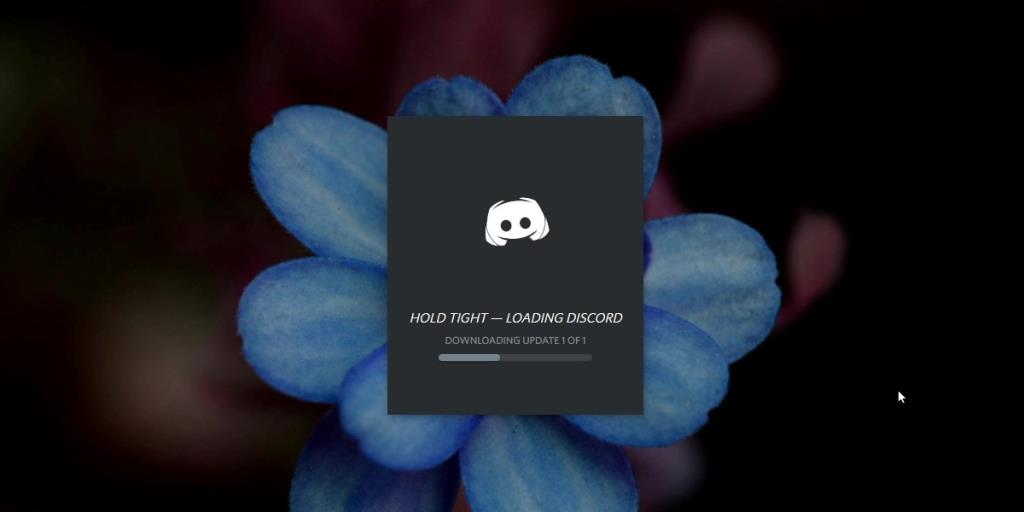
2. Çalışırken Discord'u Güncelleyin
Güncellemeleri kontrol etmek için Discord'u kapatıp yeniden başlatmanız gerekmez. Bir güncelleme olup olmadığını kontrol edebilir ve uygulama çalışırken yükleyebilirsiniz.
- Discord uygulama penceresini büyütün.
- Ctrl+R klavye kısayoluna dokunun .
- Uygulamanın UI / reload yenileyecektir.
- Bir güncelleme varsa , Discord onu algılar ve indirir.
- Uygulamayı bir sonraki açtığınızda, güncellemeyi yükleyecektir.
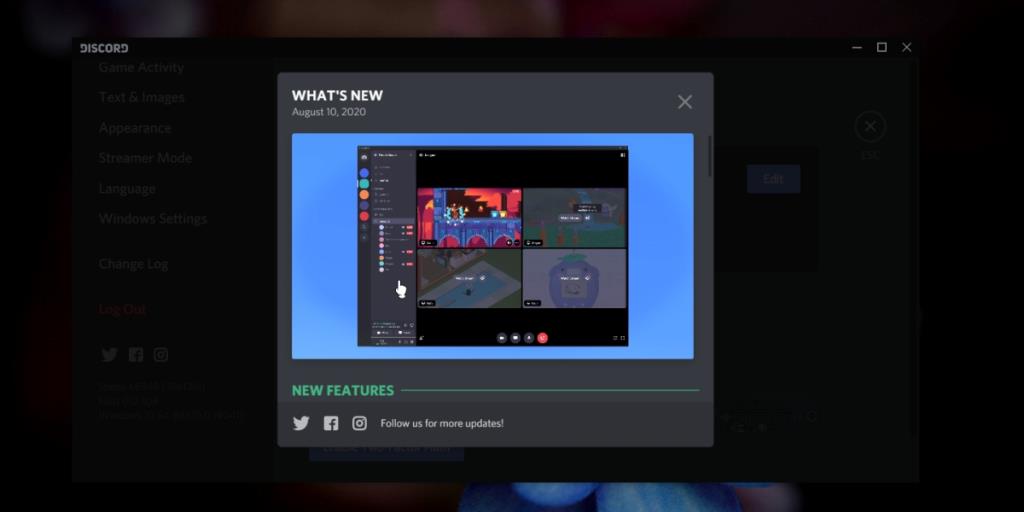
Discord güncellemesi başarısız
Discord normalde sorunsuz bir şekilde güncellenir, ancak bazen bir güncelleme döngüsüne girer. Uygulamanın bir güncellemeyi indirip kurması için makul bir süre beklemeniz gerekir, ancak güncelleme olmazsa bu düzeltmeleri deneyin .
Çözüm
Discord'da, kullanıcıların tıklayabileceği bir 'Güncelle' veya 'Güncellemeyi kontrol et' düğmesi yoktur. Çoğu kullanıcı, yalnızca uygulamayı yeniden başlattıklarında bir güncelleme ile karşılaşır. Tek sorun, birçok kullanıcının düzenli olarak uygulamadan çıkmaması veya sistemlerini kapatmamasıdır. Yeniden başlatmanın gerekli olduğu izlenimini verir. Bir güncellemenin indirilmesinin beş (veya daha fazla) dakika kadar sürebileceğini ve yüklemenin ek süre alabileceğini bilmelisiniz. İnternetiniz yavaşsa, indirme işlemi çok daha uzun sürecektir.

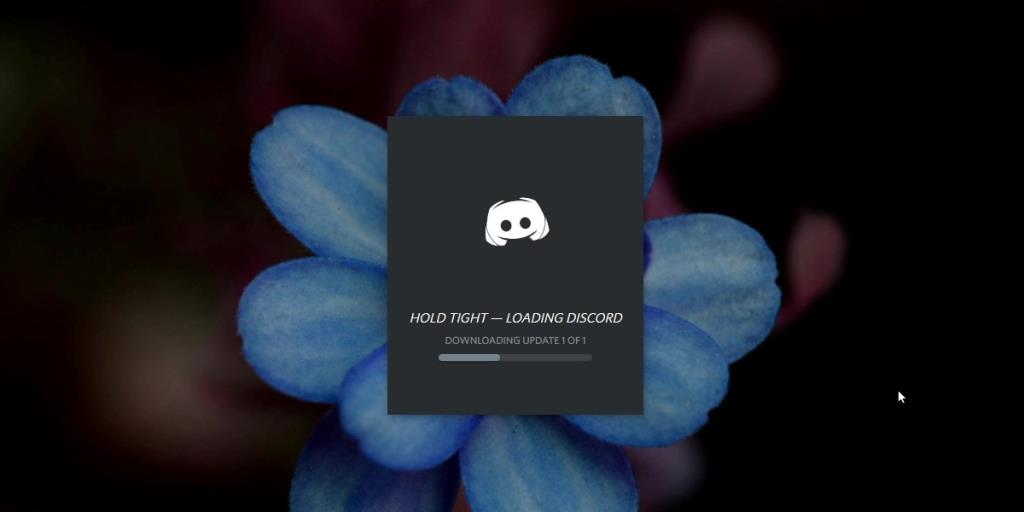
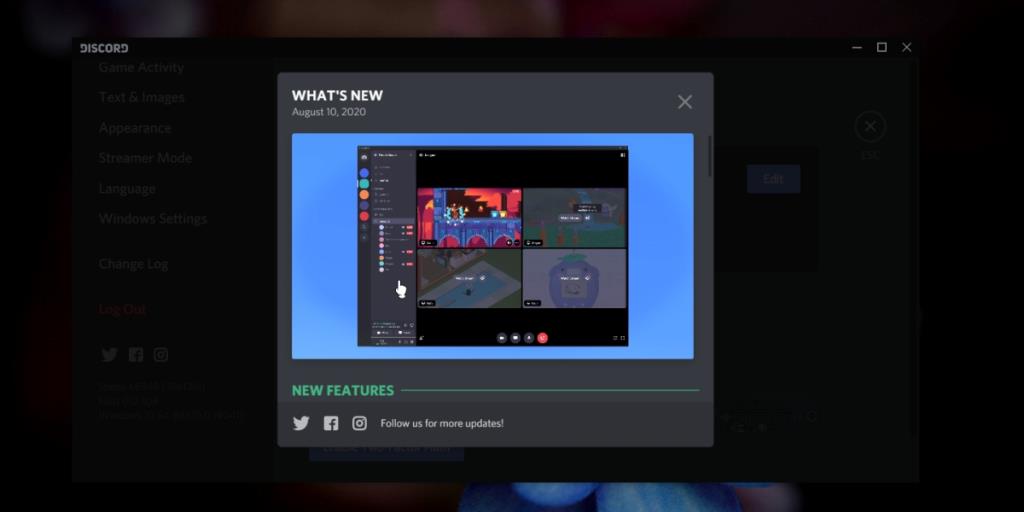
![USB Sürücüsü İçin Otomatik Yedekleme Yazılımı [Windows] USB Sürücüsü İçin Otomatik Yedekleme Yazılımı [Windows]](https://tips.webtech360.com/resources8/r252/image-4071-0829093733946.jpg)

![Boot Camp Kullanarak Mace Windows Nasıl Kurulur [Kılavuz] Boot Camp Kullanarak Mace Windows Nasıl Kurulur [Kılavuz]](https://tips.webtech360.com/resources8/r252/image-9806-0829094650349.jpg)

![Dosya Türünü, Otomatik Oynatmayı ve Varsayılan Program Ayarlarını Düzenle [Windows 7/Vista] Dosya Türünü, Otomatik Oynatmayı ve Varsayılan Program Ayarlarını Düzenle [Windows 7/Vista]](https://tips.webtech360.com/resources8/r252/image-5457-0829093416584.jpg)

![SSD Sürücüsünü Optimize Etmek İçin Ayarlama [Windows] SSD Sürücüsünü Optimize Etmek İçin Ayarlama [Windows]](https://tips.webtech360.com/resources8/r252/image-2143-0829093415212.jpg)
